-
随着无线路由器大面积普及,许多网友用笔记本或者手机时都喜欢直接用WIFI连接上网,这样更方便、省流量。但是,很多刚接触无线路由器的童鞋,都不晓得无线路由器怎么用。(路由器和无线路由器的设置大致相同,只是多了设置无线共享这一步骤)。
下面以较为普遍的TP Link无线路由器为例设置无线路由器。
连接网线
把宽带线连到路由器(WAN口)上,然后把电脑连接到路由器上(LAN口) 如图:
配置电脑
对于绝大多数的电脑来说,默认不需要做任何设置,您可以跳过此步骤,当在无法登录到路由器管理界面时,可返回此处配置电脑的IP地址。
点击桌面右下角的网络连接图标 ,依次点击"打开网络和共享中心->更改适配器设置/管理网络连接->右击本地连接->属性"(或者点击"开始按钮->控制面板->网络和Internet->网络和共享中心->更改适配器设置/管理网络连接->右击本地连接->属性") ,然后按照下图配置即可。
,依次点击"打开网络和共享中心->更改适配器设置/管理网络连接->右击本地连接->属性"(或者点击"开始按钮->控制面板->网络和Internet->网络和共享中心->更改适配器设置/管理网络连接->右击本地连接->属性") ,然后按照下图配置即可。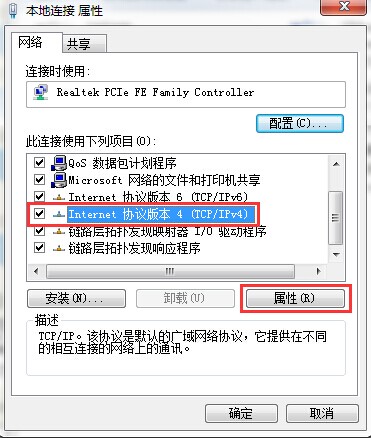

设置路由器上网
打开网页浏览器,在地址栏输入http://192.168.1.1打开路由器的管理界面,在弹出的登录框中输入路由器的管理帐号(用户名:admin 密码:admin);
如果无法打开路由器的管理界面,请检查输入的IP地址是否正确以及是否把"."输成了中文格式的句号。若仍然不能登陆请参考:192.168.1.1路由器打不开?
选择 设置向导

选择上网方式设置,我们可以看到有三种上网方式的选择,如果你家是拨号的话那么就用PPPoE。动态IP一般电脑直接插上网络就可以用的,上层有DHCP服务器的。静态IP一般是专线什么的,也可能是小区带宽等,上层没有DHCP服务器的,或想要固定IP的。因为我拨号所以选择pppoe。
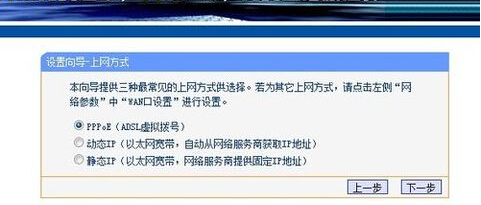
输入宽带账号和密码(口令即密码)
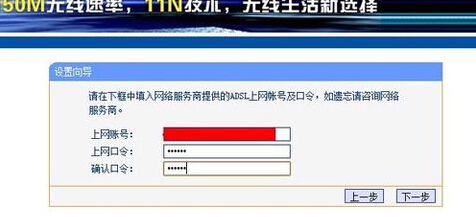
无线设置,我们可以看到信道、模式、安全选项、SSID等等,一般SSID就是一个名字,你可以随便填,然后模式大多用11bgn.无线安全选项我们要选择wpa-psk/wpa2-psk,这样安全,免得轻意让人家破解而蹭网。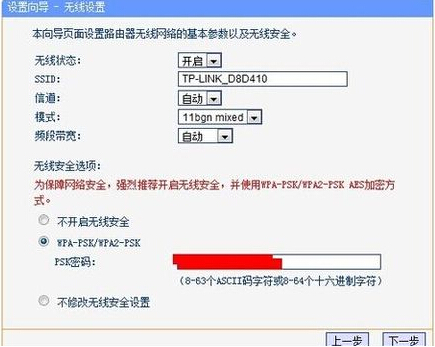
点击下一步即设置完成!完成后等待路由器重启,重启完成就可以正常上网啦!
注:本文所述内容如有阐述不合理的地方,欢迎网友批评指正,互促互进!
来源:时间去哪儿了博客(微信/QQ号:903918446),转载请保留出处和链接!
本文链接:http://timegowhere.com/post/6.html
-
<< 上一篇下一篇 >>
本文标签:路由器设置
搜索
-
网站分类
-
Tags列表
-
最新留言
-
微信公众号【双语悦读】
-

【个人微信】
